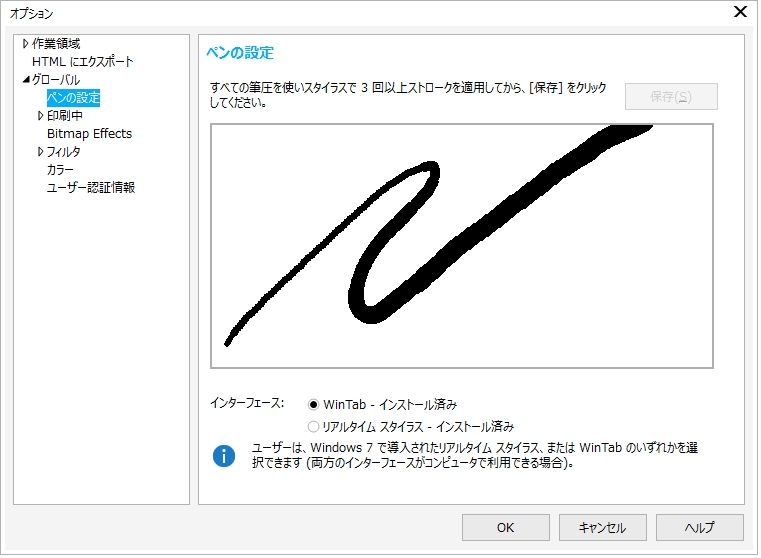このページの手順へのクイック リンク:
Corel DESIGNER では、表現、ラフ、染み付け、消しゴムの各ツール、および液体ツールで、デバイスの圧力を使用できます。
さらに、表現ツール、消しゴムツール、ラフツール、および染み付けツールでペンの傾斜とペン方向の機能を使用して、ブラシストロークを変えることもできます。ペンの傾斜およびペン方向の機能は、スタイラスまたはペンがこれらの機能をサポートする場合のみ使用できることに注意してください。
RTS 対応のペン タブレットまたはデバイスの筆圧と傾斜を最大限に利用して、ブラシストロークを制御できます。詳しくは、リアルタイム スタイラス (RTS) ペン タブレットとデバイスのサポート.を参照してください。
筆圧とペンの設定
Corel DESIGNER で圧力感知スタイラスやペン タブレットを使用するときは、加える筆圧の量によってストロークの幅が制御されます。人によってストロークの強さや筆圧のレベルが異なるため、ペンの設定を指定することによって、ストロークの強さに合わせてアプリケーションを設定することができます。タッチが軽い場合は、適切なペン設定を行うことは特に有用です。ストロークが軽くて跡が残らない場合に、ペンの設定を調整すると、特定のツールの感度を上げることができます。ブラシストロークの幅が急に変わる場合は、[オプション] ダイアログ ボックスの [ペンの設定] ページでペンの設定を調整します。ペンの設定はプリセットとして保存し、後で使うことができます。
ストロークの強さに合わせてペンの設定を調整できます。
傾斜と方向
ペンの傾斜機能を使用すると、ペン先の平坦度を変えることができます。ペン先の平坦度を変えたくない場合は、ペンの傾斜機能を無効にし、傾斜の角度の値を指定して、ペン先の平坦度を指定できます。ペン方向機能を使用すると、スタイラスを傾斜させる方向によって、ペン先の回転を変えることができます。ペン方向機能を無効にして、ペン先の回転角度に固定値を設定できます。
| 1 . |
[ツール]  [オプション] をクリックします。 [オプション] をクリックします。 |
| 2 . |
[グローバル] カテゴリのリストで、[ペンの設定] をクリックします。 |
Copyright 2018 Corel Corporation. All rights reserved.